Tắt card onboard và sử dụng card rời NVIDIA cho laptop
Card đồ hoạ hay thường được gọi là card màn hình là một loại thiết bị chuyên xử lý các thông tin về hình ảnh trong máy tính cụ thể như màu sắc, chi tiết độ phân giải, độ tương phản của hình ảnh.
Bộ phận quan trọng nhất, quyết định sức mạnh của một card đồ hoạ chính là bộ xử lý đồ họa (Graphic Processing Unit) hay thường được gọi là GPU có nhiệm vụ riêng biệt là xử lý mọi vấn đề về hình ảnh của máy tính. Có hai loại card đồ họa là một dạng được gắn chung với CPU gọi là card Onboard và một dạng rời thường gọi là card đồ họa rời
1. Tại sao nên tắt card onboard?

Card đồ họa onboard được trang bị đi kèm với các CPU nên thường là linh kiện luôn luôn tồn tại trên máy tính để nhằm đáp ứng nhu cầu cơ bản của người dùng nhưng khi được trang bị card đồ họa rời thì tất nhiên sức mạnh của card đồ họa phải lớn hơn card onboard rất nhiều.
trong một số trường hợp máy tính sẽ tính toán để chỉ sử dụng card onboard hay là card rời, nên hiệu năng nhiều lúc không thể đạt được một sự tốt nhất nếu sử dụng card onboard, nếu sử dụng card onboard gắn chung trên CPU thì làm nhiệt độ CPU cao hơn là sử dụng card rời vì vậy bạn nên tắt card onboard để chỉ sử dụng card rời.
2. Card onboard và card rời dùng chung có được không?

Hoàn toàn có thể vì các nhà sản xuất đã bỏ chung vào một chiếc laptop thì không có lí do gì nếu chúng sung đột và không làm việc được với nhau, nhưng bạn nên lưu ý thuật toán máy tính sẽ tính toán để chỉ sử dụng 1 card đồ họa cho một tác vụ/ứng dụng nhất định chứ không sử dụng chúng cộng lực với nhau.
Ví dụ như khi bạn chỉ sử dụng laptop để lướt web và xem những video có độ phân giải bình thường thì thông thường laptop chỉ sử dụng card màn hình onboard còn khi chơi game xem phim với độ phân giải cao thì sẽ sử dụng card màn hình rời.

3. Cách tắt card onboard trong NVIDIA Control Panel
Bước 1: Mở phần mềm NVIDIA Control Panel
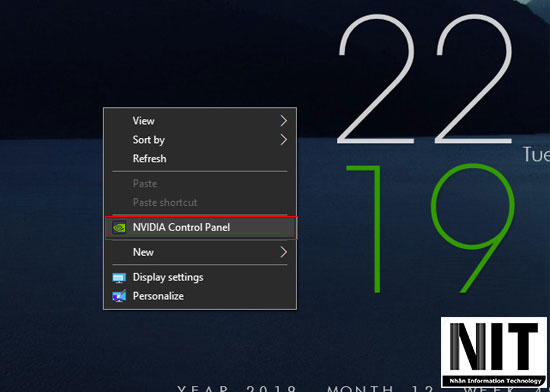
Bước 2: Mở phần manage 3D settings chọn High-performance Nvidia processer trong phần Preferred graphics processer.
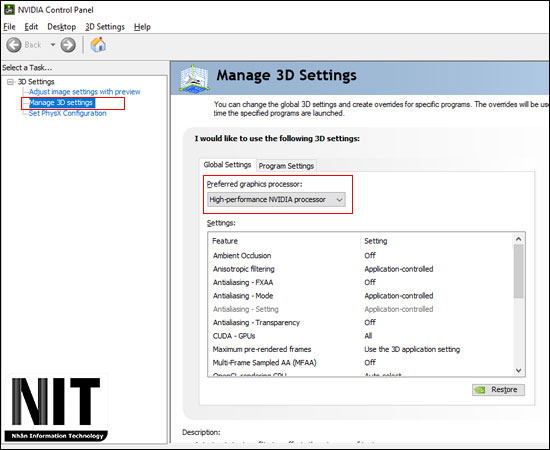
Bước 3: Apply và khởi động lại laptop
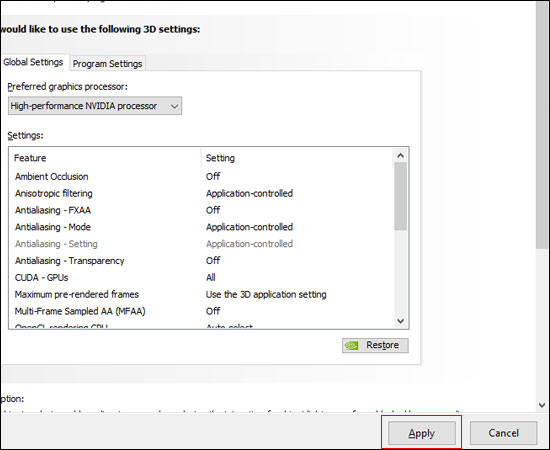
4. Cách tắt card màn hình onboard bằng Device Manager
Bước 1: Mở device manager bằng cách nhấn chuột phải vào biểu tượng my computer chọn manage
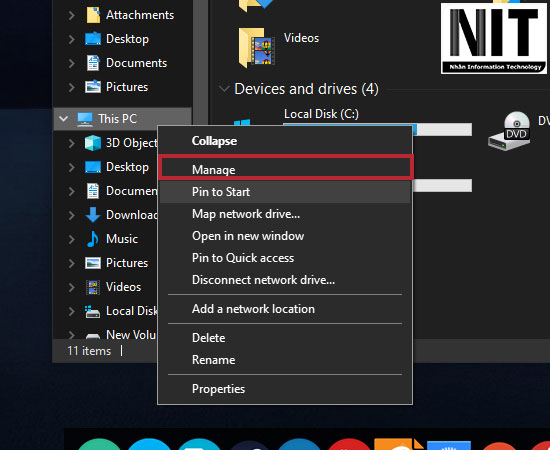
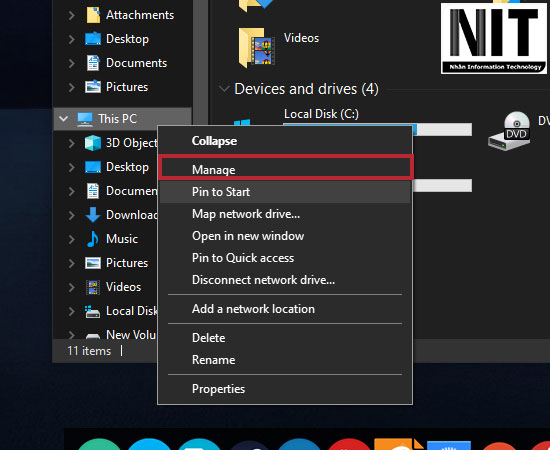
Bước 2: Chọn device manager chọn display adapter chọn card màn hình onboard và nhấn chuột phải chọn disable device
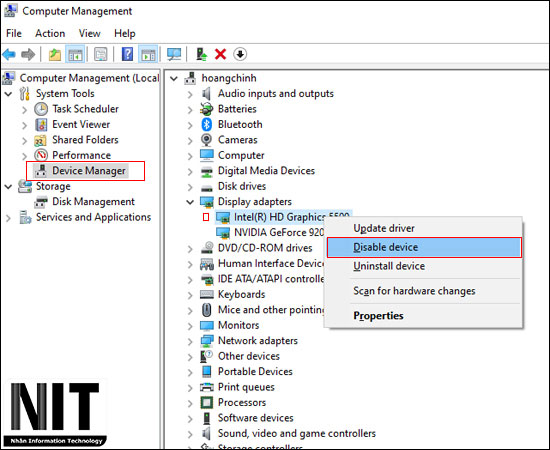
Bước 3: Hoàn tất và khởi động lại máy


